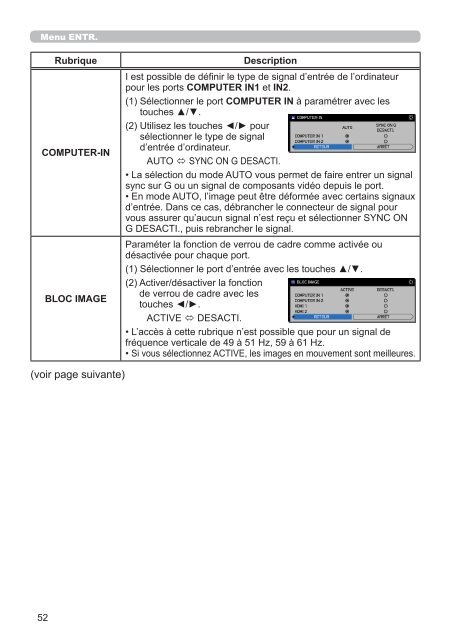standby - InFocus
standby - InFocus
standby - InFocus
You also want an ePaper? Increase the reach of your titles
YUMPU automatically turns print PDFs into web optimized ePapers that Google loves.
Menu ENTR.<br />
Rubrique<br />
COMPUTER-IN<br />
BLOC IMAGE<br />
Description<br />
I est possible de définir le type de signal d’entrée de l’ordinateur<br />
pour les ports COMPUTER IN1 et IN2.<br />
(1) Sélectionner le port COMPUTER IN à paramétrer avec les<br />
touches ▲/▼.<br />
(2) Utilisez les touches ◄/► pour<br />
sélectionner le type de signal<br />
d’entrée d’ordinateur.<br />
AUTO ó SYNC ON G DESACTI.<br />
• La sélection du mode AUTO vous permet de faire entrer un signal<br />
sync sur G ou un signal de composants vidéo depuis le port.<br />
• En mode AUTO, l’image peut être déformée avec certains signaux<br />
d’entrée. Dans ce cas, débrancher le connecteur de signal pour<br />
vous assurer qu’aucun signal n’est reçu et sélectionner SYNC ON<br />
G DESACTI., puis rebrancher le signal.<br />
Paraméter la fonction de verrou de cadre comme activée ou<br />
désactivée pour chaque port.<br />
(1) Sélectionner le port d’entrée avec les touches ▲/▼.<br />
(2) Activer/désactiver la fonction<br />
de verrou de cadre avec les<br />
touches ◄/►.<br />
ACTIVE ó DESACTI.<br />
• L’accès à cette rubrique n’est possible que pour un signal de<br />
fréquence verticale de 49 à 51 Hz, 59 à 61 Hz.<br />
• Si vous sélectionnez ACTIVE, les images en mouvement sont meilleures.<br />
(voir page suivante)<br />
52